아두이노 LCD 시계
이 튜토리얼에서는 LCD 시계를 만드는 방법을 배우려고 합니다:
- DS3231 RTC 모듈에서 날짜와 시간을 읽고 LCD I2C 16x2에 표시하기
- DS1307 RTC 모듈에서 날짜와 시간을 읽고 LCD I2C 16x2에 표시하기
두 가지 RTC 모듈 중 하나를 선택할 수 있습니다: DS3231과 DS1307. DS3231과 DS1307 비교를 확인하세요.
준비물
| 1 | × | 아두이노 우노 R3 | 쿠팡 | 아마존 | |
| 1 | × | USB 2.0 타입 A-to-B 케이블 (USB-A PC용) | 쿠팡 | 아마존 | |
| 1 | × | USB 2.0 타입 C-to-B 케이블 (USB-C PC용) | 아마존 | |
| 1 | × | LCD I2C | 쿠팡 | 아마존 | |
| 1 | × | DS3231 실시간 클록(RTC) 모듈 | 아마존 | |
| 1 | × | (또는) Real-Time Clock DS1307 Module | 아마존 | |
| 1 | × | CR2032 배터리 | 아마존 | |
| 1 | × | 브레드보드 | 쿠팡 | 아마존 | |
| 1 | × | 점퍼케이블 | 쿠팡 | 아마존 | |
| 1 | × | (추천) 아두이노 우노용 스크루 터미널 블록 쉴드 | 쿠팡 | 아마존 | |
| 1 | × | (추천) 아두이노 우노용 브레드보드 쉴드 | 쿠팡 | 아마존 | |
| 1 | × | (추천) 아두이노 우노용 케이스 | 쿠팡 | 아마존 | |
| 1 | × | (추천) 아두이노 우노용 프로토타이핑 베이스 플레이트 & 브레드보드 키트 | 아마존 |
공개: 이 포스팅 에 제공된 일부 링크는 아마존 제휴 링크입니다. 이 포스팅은 쿠팡 파트너스 활동의 일환으로, 이에 따른 일정액의 수수료를 제공받습니다.
LCD, DS3231 및 DS1307 RTC 모듈에 관하여
LCD, DS3231 및 DS1307(핀아웃, 작동 방식, 프로그래밍 방법 등)에 대해 잘 모른다면, 다음 튜토리얼에서 배우세요:
LCD 및 RTC 라이브러리 설치
- Arduino IDE의 왼쪽 바에서 Libraries 아이콘으로 이동하세요.
- “LiquidCrystal I2C”를 검색한 다음, Frank de Brabander가 만든 LiquidCrystal_I2C 라이브러리를 찾으세요.
- LiquidCrystal_I2C 라이브러리를 설치하려면 Install 버튼을 클릭하세요.
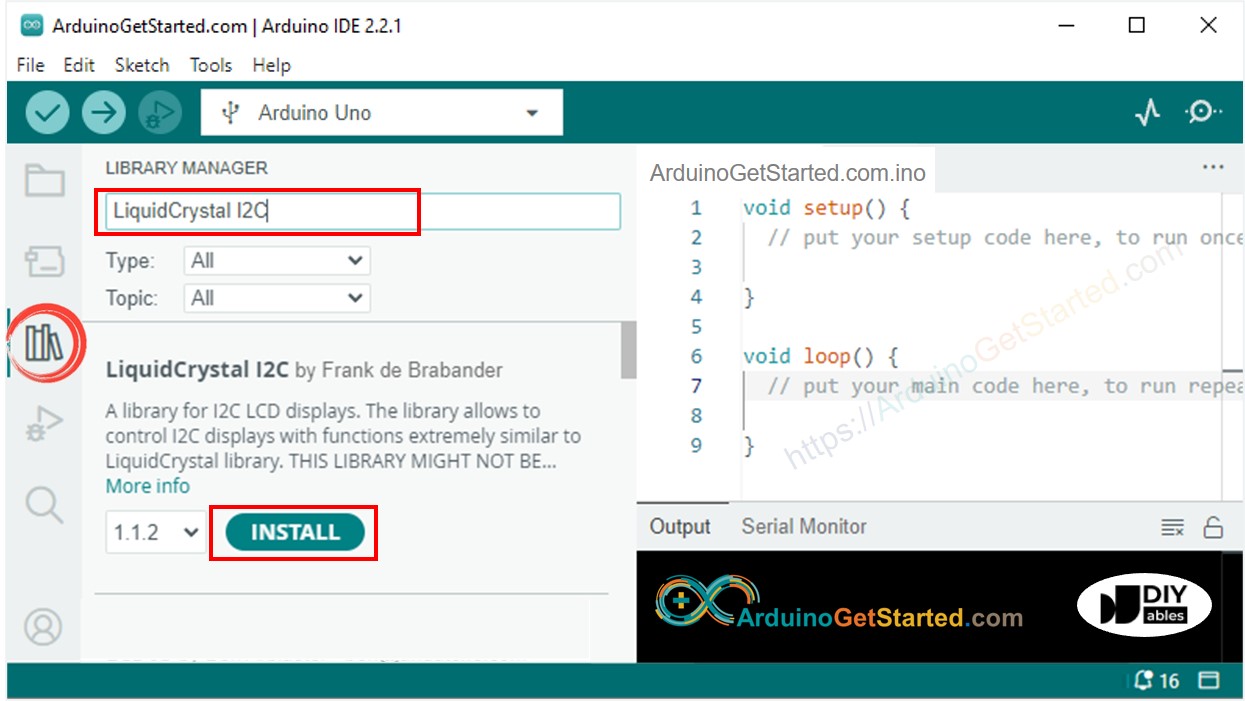
"RTClib"을 검색한 다음, Adafruit에서 제공하는 RTC 라이브러리를 찾으세요. 이 라이브러리는 DS3231과 DS1307 모두와 호환됩니다.
RTC 라이브러리를 설치하려면 Install 버튼을 클릭하세요.
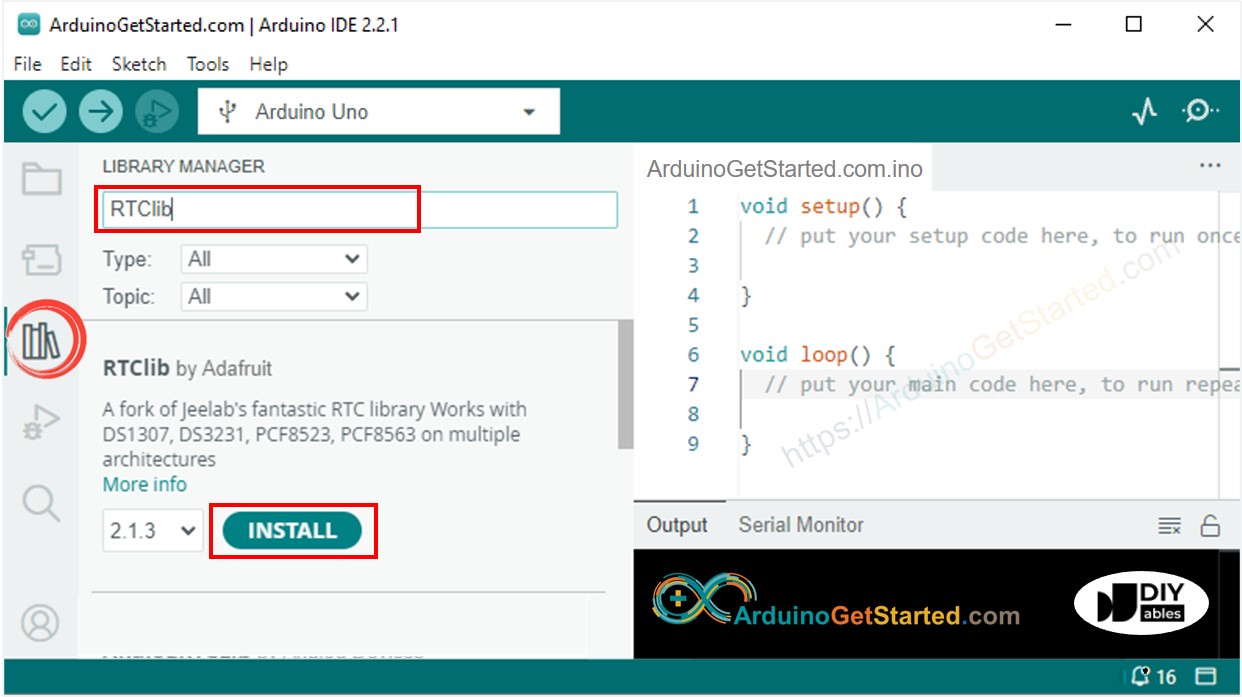
- 다른 라이브러리 종속성을 설치하라는 요청을 받을 수 있습니다
- 모든 라이브러리 종속성을 설치하려면 Install All 버튼을 클릭하세요.
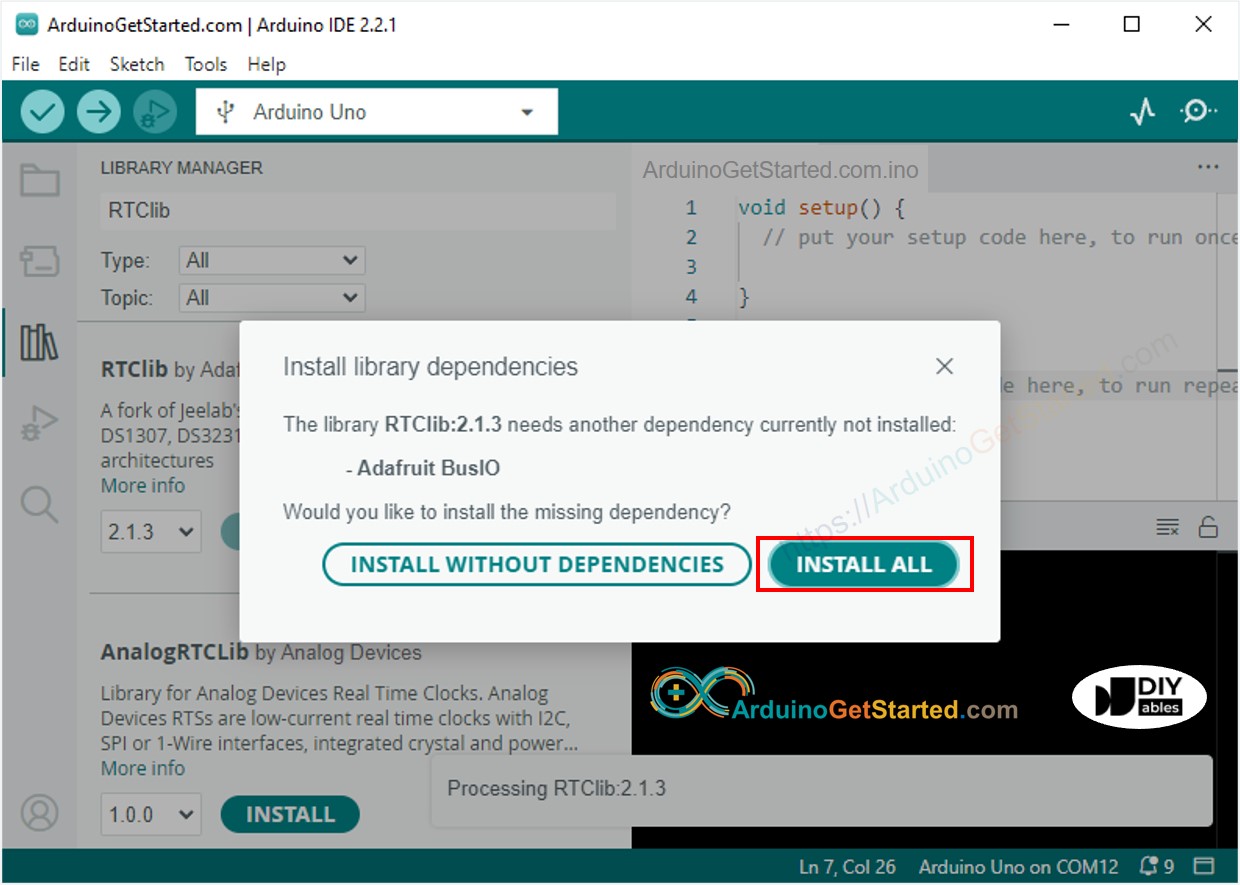
DS3231 RTC 모듈에서 시간을 읽어 LCD에 표시하기
배선도

이 이미지는 Fritzing을 사용하여 만들어졌습니다. 이미지를 확대하려면 클릭하세요.
아두이노 코드 - DS3231과 LCD
/*
* 이 아두이노 코드는 newbiely.kr 에서 개발되었습니다
* 이 아두이노 코드는 어떠한 제한 없이 공개 사용을 위해 제공됩니다.
* 상세한 지침 및 연결도에 대해서는 다음을 방문하세요:
* https://newbiely.kr/tutorials/arduino/arduino-lcd-clock
*/
#include <LiquidCrystal_I2C.h>
#include <RTClib.h>
LiquidCrystal_I2C lcd(0x27, 16, 2); // I2C 주소 0x27 (DIYables LCD로부터), 16열과 2행
RTC_DS3231 rtc;
void setup() {
Serial.begin(9600);
lcd.init(); // LCD를 초기화합니다
lcd.backlight(); // 백라이트를 켭니다
// RTC 모듈 설정
if (!rtc.begin()) {
Serial.println("Couldn't find RTC");
Serial.flush();
while (true)
;
}
// 이 스케치를 컴파일한 PC의 날짜 & 시간으로 RTC를 자동 설정합니다
rtc.adjust(DateTime(F(__DATE__), F(__TIME__)));
}
void loop() {
DateTime now = rtc.now();
int year = now.year();
int month = now.month();
int day = now.day();
int hour = now.hour();
int minute = now.minute();
int second = now.second();
lcd.clear();
lcd.setCursor(0, 0); // 첫 번째 행에서 출력을 시작합니다
lcd.print("Date: ");
lcd.print(year);
lcd.print("/");
lcd.print(month);
lcd.print("/");
lcd.print(day);
lcd.setCursor(0, 1); // 두 번째 행에서 출력을 시작합니다
lcd.print("Time: ");
lcd.print(hour);
lcd.print(":");
lcd.print(minute);
lcd.print(":");
lcd.print(second);
delay(1000); // 매 초마다 업데이트
}
사용 방법
- 위의 코드를 복사하고 Arduino IDE로 열기
- 코드를 Arduino로 업로드하려면 Arduino IDE에서 Upload 버튼을 클릭하세요.
- 결과를 LCD에서 확인하세요
DS1307 RTC 모듈에서 시간을 읽어 LCD에 표시하기
배선도
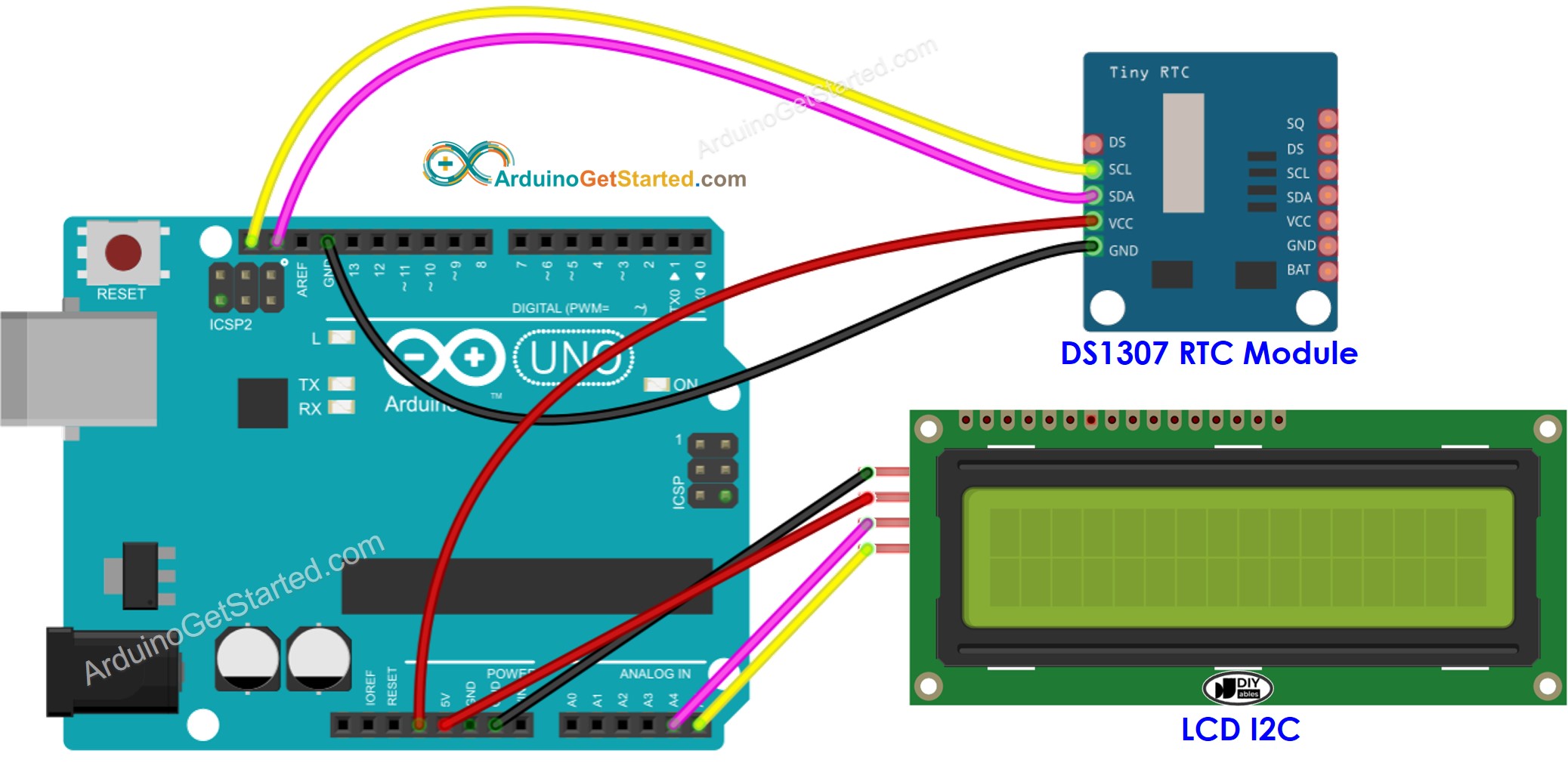
이 이미지는 Fritzing을 사용하여 만들어졌습니다. 이미지를 확대하려면 클릭하세요.
아두이노 코드 - DS1307과 LCD
/*
* 이 아두이노 코드는 newbiely.kr 에서 개발되었습니다
* 이 아두이노 코드는 어떠한 제한 없이 공개 사용을 위해 제공됩니다.
* 상세한 지침 및 연결도에 대해서는 다음을 방문하세요:
* https://newbiely.kr/tutorials/arduino/arduino-lcd-clock
*/
#include <LiquidCrystal_I2C.h>
#include <RTClib.h>
LiquidCrystal_I2C lcd(0x27, 16, 2); // I2C 주소 0x27 (from DIYables LCD), 16열 및 2행
RTC_DS1307 rtc;
void setup() {
Serial.begin(9600);
lcd.init(); // lcd를 초기화
lcd.backlight(); // 백라이트 켜기
// RTC 모듈 설정
if (!rtc.begin()) {
Serial.println("Couldn't find RTC");
Serial.flush();
while (true)
;
}
// 이 스케치가 컴파일된 PC의 날짜 및 시간으로 RTC를 자동 설정
rtc.adjust(DateTime(F(__DATE__), F(__TIME__)));
}
void loop() {
DateTime now = rtc.now();
int year = now.year();
int month = now.month();
int day = now.day();
int hour = now.hour();
int minute = now.minute();
int second = now.second();
lcd.clear();
lcd.setCursor(0, 0); // 첫 번째 행에 인쇄 시작
lcd.print("Date: ");
lcd.print(year);
lcd.print("/");
lcd.print(month);
lcd.print("/");
lcd.print(day);
lcd.setCursor(0, 1); // 두 번째 행에 인쇄 시작
lcd.print("Time: ");
lcd.print(hour);
lcd.print(":");
lcd.print(minute);
lcd.print(":");
lcd.print(second);
delay(1000); // 1초마다 업데이트
}
사용 방법
- 위의 코드를 복사하여 아두이노 IDE로 열기
- 아두이노에 코드를 업로드하기 위해 아두이노 IDE에서 Upload 버튼을 클릭하세요
- LCD에서 결과를 확인하세요
동영상
비디오 제작은 시간이 많이 걸리는 작업입니다. 비디오 튜토리얼이 학습에 도움이 되었다면, YouTube 채널 을 구독하여 알려 주시기 바랍니다. 비디오에 대한 높은 수요가 있다면, 비디오를 만들기 위해 노력하겠습니다.
